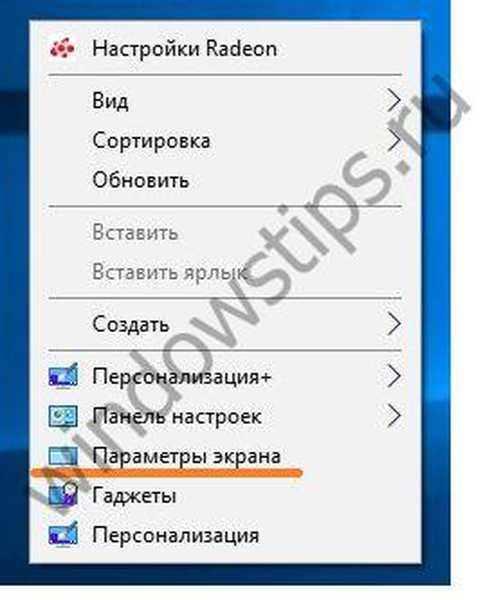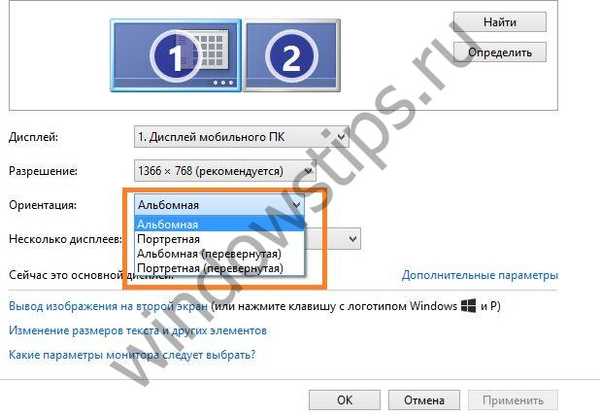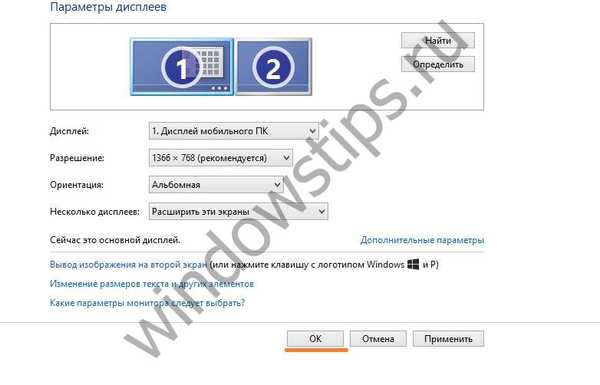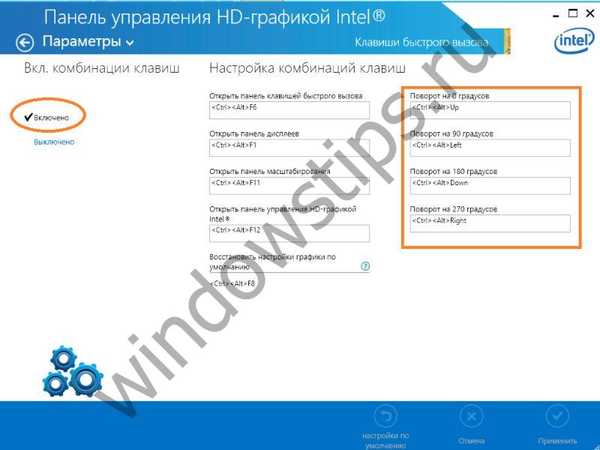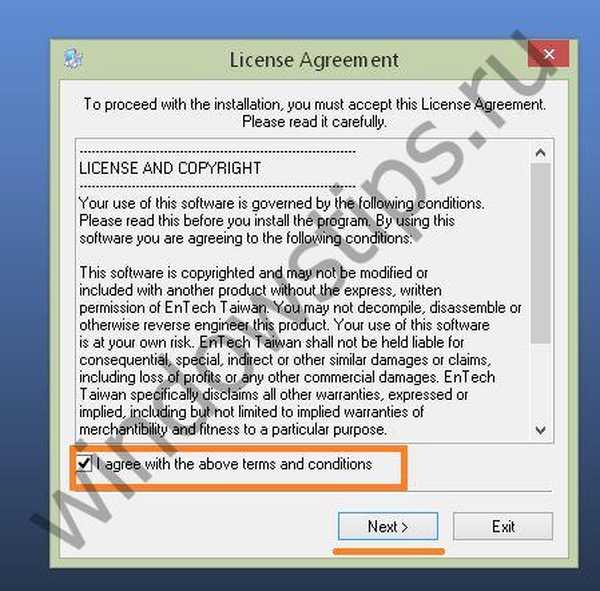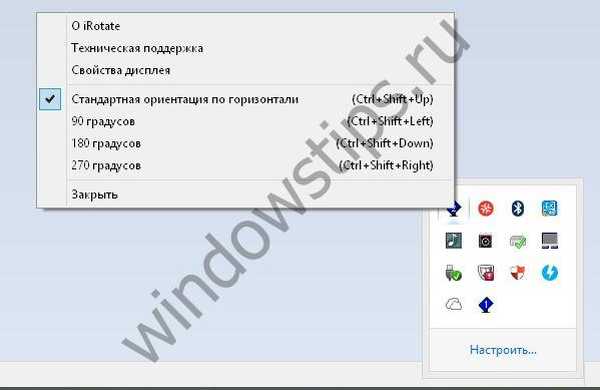На сьогоднішній день сучасні ноутбуки та комп'ютери мають вбудовану функцію перевороту картинки на 90 або 180 градусів, а також зміна орієнтації на портретну або альбомну. Велика кількість користувачів ПК зовсім не розуміють, для чого потрібна функція і як вона працює. Буває, переворот відбувається не з волі користувача, що тягне за собою питання "як перевернути екран на ноутбуці або комп'ютері". У статті ми допоможемо знайти відповіді на питання, що цікавлять, розповівши про способи роботи з даної трансформацією.
Для чого потрібна функція і як працювати з нею на Windows 10
Для початку розглянемо, коли саме може знадобитися функція. Для підключення свого ноутбука або комп'ютера до проекторів, моніторів потрібно вміти користуватися функцією перевороту екрану. Підключаючи ПК через кабель до іншого пристрою, дозвіл може не збігатися. Також люди, які виконують роботу веб-дизайнерів або ж брокери, користуються цією функцією. Вони роблять це тому, що в перевернутому вигляді розташовується набагато більше інформації.
Користувачі комп'ютерів, які мають маленьких дітей, тварин або просто освоюють нові технології, можуть ненавмисно опинитися в ситуації, коли зображення перевернулося від випадкового натискання. У такі моменти не варто засмучуватися, це наводиться в класичний вид за кілька секунд.
Сама остання версія ОС у Microsoft - Віндовс 10. Недосвідчені користувачі після переустановлення довго звикають до нової системи. Коли з'являється проблема з орієнтацією зображення на екрані, виникає питання, як перевернути екран на ноутбуці з Windows 10.
Найпростіше використовувати клавіатуру. Дізнаємося, як здійснити переворот екрану на комп'ютері допомогою гарячих клавіш повороту екрану.
За замовчуванням це комбінація ALT + CTRL + кнопки зі стрілками на клавіатурі.
Процедура зміни перевороту займе менше декількох секунд, потрібно лише тільки знати, де і що натискати.
Поворот екрану на Windows 7 і Windows 8
Як перевернути екран на ноутбуці і комп'ютері з Windows 8 і Windows 7? Це можна зробити однаковими способами. Їх існує кілька і ми розповімо про кожного з них.
- Перевернути екран на ноутбуці або комп'ютері, як уже відомо, можна за допомогою спеціальних комбінацій клавіш. Насправді, вони нічим не відрізняються від клавіш на 10 Винда. Ця все та ж комбінація: ALT + CTRL і кнопки вгору, вниз, вправо або ж вліво. Зображення буде повернуто, в залежності від того, куди потрібно. У більшості випадків саме ці клавіші натискають ненавмисно.

- Якими ще клавішами перевернути екран на ноутбуці і чи є вони? Так є. Швидше вони відносяться до вирішення, але справляються з проблемою. На ноутбуках Леново і Асус робоча клавіша F10. Натиснувши її, випливуть варіанти того, в якому положенні може бути картинка. Зазвичай, досить вибрати функцію "Розширення" при такій проблемі. Це змінить орієнтацію зображення екрана.

Використовуємо для настройки робочий стіл
Що робити, якщо немає прямого доступу до клавіатури або гарячі клавіші не активовані? Як виправити назад перевернутий екран на ноутбуці і комп'ютері? За допомогою звичайного інтерфейсу Віндовс. Ми крок за кроком розповімо вам, як зробити правильно.
- Крок перший. Відкриваємо свій ноутбук, знаходимо на столі вільне місце, без іконок, і натискаємо правою кнопкою мишки. З'являється перелік налаштувань. Для вирішення проблеми вибираємо "Параметри екрану".
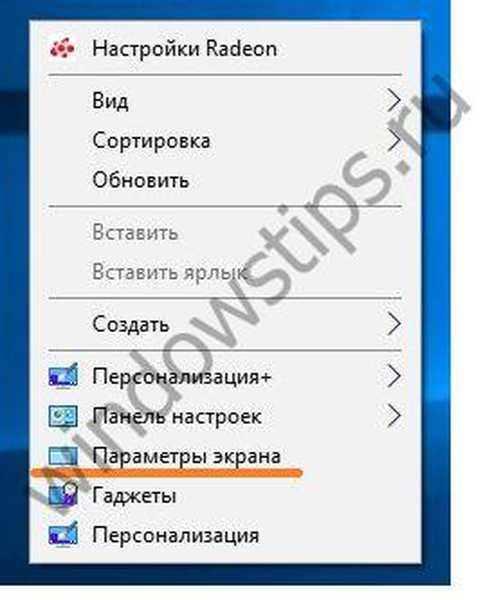
- Крок другий. Після з'являється панель, що володіє пункти для налаштування. Нас цікавить тільки "Орієнтація".

- Крок третій. Вибираємо потрібне розташування картинки і натискаємо "Застосувати". Для класичного вигляду, відзначаємо альбомну розгортку. Картинка набуває звичний ракурс і стає по горизонталі.
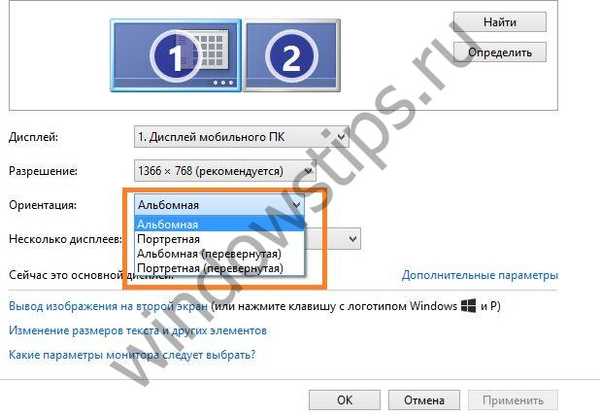
- Виходимо з програми натиснувши "OK".
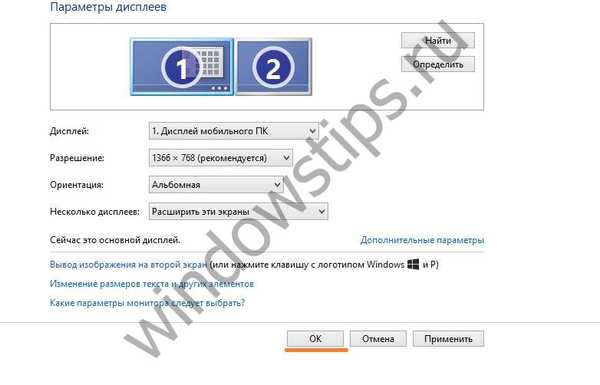
Спосіб перевернути екран комп'ютера простий, а з нашими скринами зможете розібратися з цією проблемою ще швидше.
Активація гарячих клавіш для виправлення повороту екрану
Якщо гарячі клавіші не активовані спочатку, зробіть це своїми силами. Для цього слід:
- Викликати Панель управління

- У режимі значків відкрити Панель управління материнською платою. Покажемо на прикладі Intel.

- Далі клікнути на "Параметри".

- Перевірте, чи включені клавіші. Залишається вивчити список гарячих клавіш і поставити галочку біля потрібних.
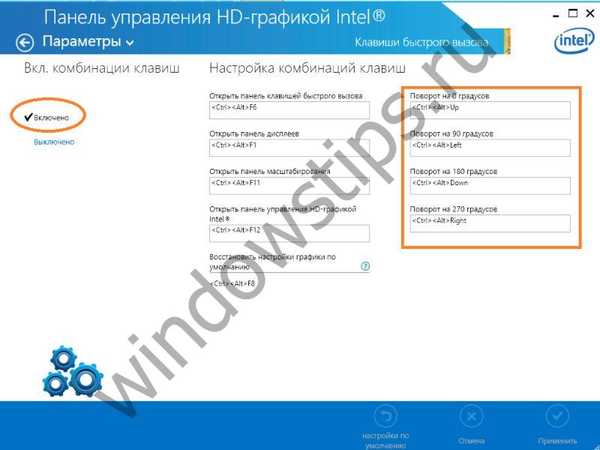
При повному відключенні функції гірчить клавіш, її можна активувати за пару секунд. Права кнопка миші по робочому столу → "Параметри графіки" → "Комбінація клавіш" → "Включити". Це теж дозволить перевернути зображення комп'ютера в подальшому.
Через драйвер Nvidia
Деякі ноутбуки та комп'ютери мають уже встановлений драйвер Nidia. Його встановлюють на потужні ігрові комп'ютери з відеокартами. Через нього ви також впораєтеся з проблемою перевернутого екрану.
- Увійдіть в систему параметрів драйвера. Це робиться в системі Віндовс 7 через панель зі значками, що розташовується біля годинника. На інших ОС відкриваєте меню для управління Віндовс системою. Або правою кнопкою миші на робочому столі.

- Після входу в панель вибираємо "Поворот дисплея".
- Далі натискаємо на "вибрати орієнтацію".
- Заключним етапом є вибір повороту і застосування змін за допомогою кнопки "Застосувати".

Це ще один нескладний прийом для вирішення проблеми повороту картинки на комп'ютері.
iRotate
iRotate - міні програма, яка допомагає перевертати зображення на комп'ютері. Вона змінює градус картинки і допомагає з розширенням при підключенні до інших пристроїв. Меню програми містить команди, які допомагають вирішити проблему.
посилання для скачування
http://www.entechtaiwan.com/util/irotate.shtm
Точний алгоритм зміни положення зображення на ноутбуці:
- Проведіть установку.
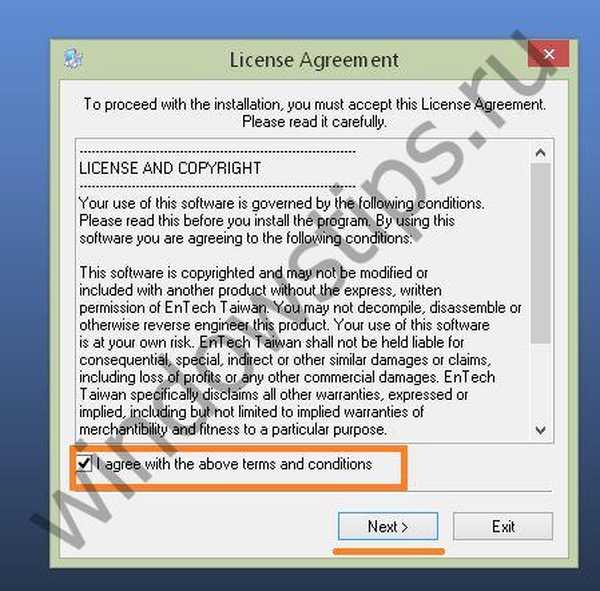

- Відкрийте iRotate через ярлик в треї.

- Відкриються варіанти положення картинки, вибирайте потрібну.
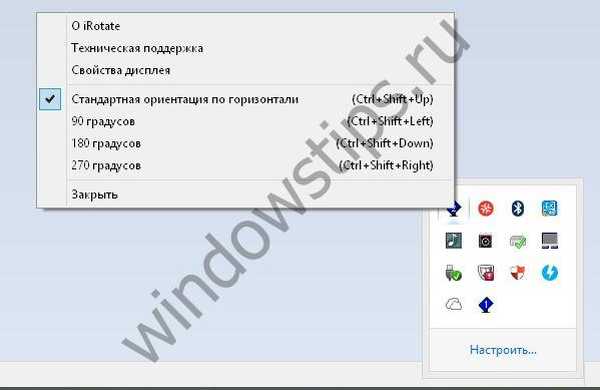
Сподіваємося, стаття корисна і легка в розумінні. Дотримуйтесь вищенаведені правила і у вас обов'язково вийде правильно перевернути картинку.
Відмінного Вам дня!